Come evidenziare una cella se il valore è maggiore di un'altra cella in Excel?
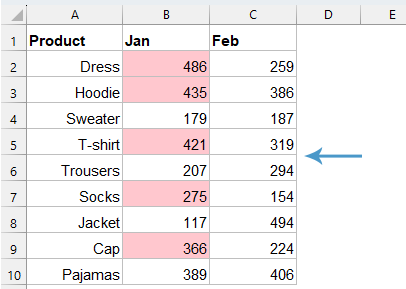
Per confrontare i valori in due colonne – ad esempio, se un valore nella colonna B è maggiore del valore corrispondente nella colonna C sulla stessa riga – puoi evidenziare i valori nella colonna B, come mostrato nell'immagine a sinistra. Questo articolo presenta diversi metodi per evidenziare le celle in cui un valore è maggiore di un altro in Excel.
Evidenzia una cella se il valore è maggiore di un'altra cella utilizzando Assistente AI di KUTOOLS
Evidenzia una cella se il valore è maggiore di un'altra cella utilizzando la Formattazione condizionale
Per evidenziare le celle i cui valori sono maggiori rispetto ai valori di un'altra colonna sulla stessa riga, la funzione Utilizza la formattazione condizionale di Excel può esserti d'aiuto.
1. Seleziona l'elenco dei dati che desideri evidenziare, quindi fai clic su "Home" > "Utilizza la formattazione condizionale" > "Nuova regola", come mostrato nello screenshot:

2. Nella finestra di dialogo "Nuova regola di formattazione" che si apre:
- Seleziona "Usa una formula per determinare le celle da formattare" dall'elenco "Seleziona un tipo di regola";
- Digita questa formula: =B2>C2 nel campo "Formatta i valori per cui questa formula restituisce Vero";
- Quindi, fai clic sul pulsante "Imposta formato cella".

3. Nella finestra di dialogo "Imposta formato cella" che si apre, sotto la scheda "Riempimento", scegli un colore che preferisci per evidenziare i valori maggiori, come mostrato nello screenshot:

4. Poi, fai clic su "OK" > "OK" per chiudere le finestre di dialogo. Ora puoi vedere che i valori nella colonna B maggiori rispetto a quelli nella colonna C, in base alla riga, sono stati evidenziati immediatamente, come mostrato nello screenshot:


Otterrai il risultato come mostrato nello screenshot qui sotto:

Evidenzia una cella se il valore è maggiore di un'altra cella utilizzando Assistente AI di KUTOOLS
Stanco di cercare le differenze nei tuoi dati? Con Assistente AI di KUTOOLS è semplicissimo! Seleziona i tuoi numeri, indica quale vuoi confrontare e voilà! Metteremo in evidenza le differenze, che si tratti di vendite, obiettivi di progetto o altro. Dedica meno tempo a cercare le variazioni e più tempo a prendere decisioni intelligenti.
Dopo aver installato Kutools per Excel, fai clic su "Kutools AI" > "AI Assistant" per aprire il pannello "Assistente AI di KUTOOLS":
- Scrivi la tua richiesta nella chat e poi fai clic sul pulsante "Invia" oppure premi Invio per inviare la domanda;
- Dopo l'analisi, fai clic sul pulsante "Esegui" per avviare. Assistente AI di KUTOOLS elaborerà la tua richiesta tramite AI e restituirà i risultati direttamente in Excel.
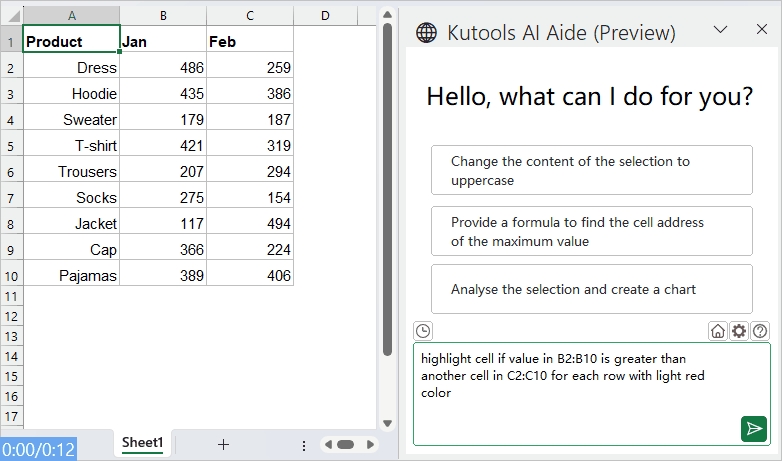
Altri articoli correlati:
- Colore alternato delle righe per celle unite
- Formattare le righe alternate con un colore diverso è molto utile per scansionare grandi quantità di dati, ma a volte potrebbero esserci delle celle unite nei tuoi dati. Per evidenziare le righe alternate con un colore diverso anche in presenza di celle unite, come mostrato nello screenshot qui sotto, come puoi risolvere questo problema in Excel?
- Evidenzia il valore più grande/più piccolo in ogni riga o colonna
- Se hai dati su più colonne e righe, come puoi evidenziare il valore più grande o più piccolo in ogni riga o colonna? Sarebbe noioso identificare i valori uno per uno in ogni riga o colonna. In questo caso, la funzione Utilizza la formattazione condizionale di Excel può aiutarti. Continua a leggere per scoprire i dettagli.
- Evidenzia la corrispondenza approssimativa nella ricerca
- In Excel, possiamo utilizzare la funzione Ricerca verticale per ottenere rapidamente e facilmente il valore corrispondente approssimativo. Ma hai mai provato a ottenere la corrispondenza approssimativa in base ai dati di riga e colonna ed evidenziare la corrispondenza approssimativa dall'Intervallo Dati originale come mostrato nello screenshot qui sotto? Questo articolo spiega come risolvere questo compito in Excel.
- Evidenzia l'intera riga durante lo scorrimento
- Se hai una Scheda con molte colonne, può essere difficile distinguere i dati su quella riga. In questo caso, puoi evidenziare l'intera riga della cella attiva così da visualizzare rapidamente e facilmente i dati di quella riga mentre scorri la barra di scorrimento orizzontale. In questo articolo ti mostrerò alcuni trucchi per risolvere questo problema.
I migliori strumenti per la produttività in Office
Potenzia le tue competenze in Excel con Kutools per Excel e sperimenta un'efficienza mai vista prima. Kutools per Excel offre oltre300 funzionalità avanzate per aumentare la produttività e farti risparmiare tempo. Clicca qui per ottenere la funzione di cui hai più bisogno...
Office Tab porta le schede su Office e rende il tuo lavoro molto più semplice
- Abilita la modifica e lettura a schede in Word, Excel, PowerPoint, Publisher, Access, Visio e Project.
- Apri e crea più documenti in nuove schede della stessa finestra invece che in nuove finestre.
- Aumenta la produttività del50% e riduce centinaia di clic del mouse ogni giorno!
Tutti gli add-in Kutools. Un solo programma di installazione
La suite Kutools for Office include add-in per Excel, Word, Outlook & PowerPoint più Office Tab Pro, ideale per i team che lavorano su più app di Office.
- Suite tutto-in-uno — Add-in per Excel, Word, Outlook & PowerPoint + Office Tab Pro
- Un solo programma di installazione, una sola licenza — configurazione in pochi minuti (pronto per MSI)
- Funzionano meglio insieme — produttività ottimizzata su tutte le app Office
- Prova completa30 giorni — nessuna registrazione, nessuna carta di credito
- Massimo risparmio — costa meno rispetto all’acquisto singolo degli add-in